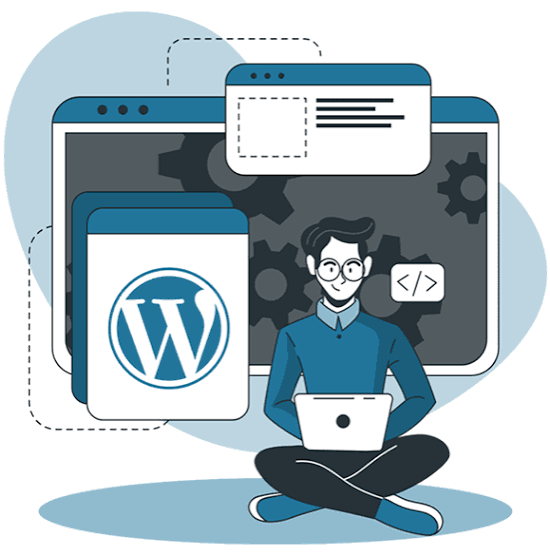مقالات آموزشی
عالی — مراحل نصب افزونه وردپرس را بهصورت کاملاً گامبهگام و به فارسی مینویسم، از سادهترین روش (داشبورد) تا روشهای پیشرفته (بارگذاری دستی، FTP، WP-CLI، Composer)، بهعلاوه نکات پس از نصب و رفع مشکل.
پیشنیازها (قبل از شروع)
- دسترسی به پیشخوان وردپرس با نقش Administrator.
- نسخه PHP و وردپرس مطابق حداقلهای افزونه (در صورت شک، از مستندات افزونه نگاه کنید).
- بکاپ کامل فایلها و دیتابیس (قبل از نصب/بهروزرسانی افزونههای مهم).
- در صورت نصب دستی: دسترسی FTP / SFTP یا دسترسی به File Manager در کنترل پنل
روش A — نصب مستقیم از پیشخوان (سادهترین و رایجترین)
۱. وارد پیشخوان وردپرس شوید (yoursite.com/wp-admin).
۲. از منوی سمت راست به افزونهها → افزودن بروید.
۳. در کادر جستجو بالا-راست، نام افزونه یا کلیدواژه را تایپ کنید.
۴. افزونهٔ موردنظر را در نتایج پیدا کنید؛ توضیحات و امتیازها را بررسی کنید.
۵. روی هماکنون نصب کن کلیک کنید.
۶. پس از نصب، دکمهی فعالسازی را بزنید.
۷. اگر افزونه تنظیماتی دارد، معمولاً پیوندی مثل تنظیمات یا صفحهای در منوی پیشخوان ظاهر میشود — وارد شده و تنظیمات را انجام دهید.
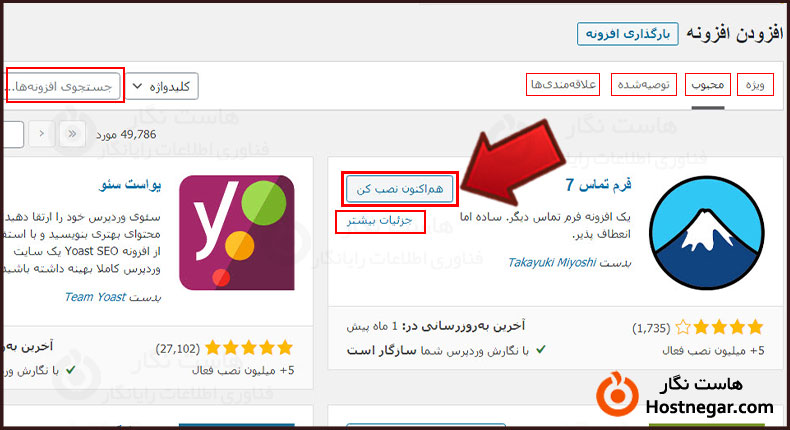
روش B — آپلود فایل ZIP از طریق پیشخوان
۱. اگر افزونه را از سایتی دانلود کردهاید (مثلاً نسخه پرو یا از مخزن خارجی)، فایل plugin-name.zip را آماده کنید.
۲. به افزونهها → افزودن → بارگذاری افزونه بروید.
۳. دکمه انتخاب فایل را بزنید و ZIP را انتخاب کنید.
۴. روی هماکنون نصب کن کلیک کنید.
۵. بعد از اتمام نصب، فعالسازی را بزنید و تنظیمات را انجام دهید.
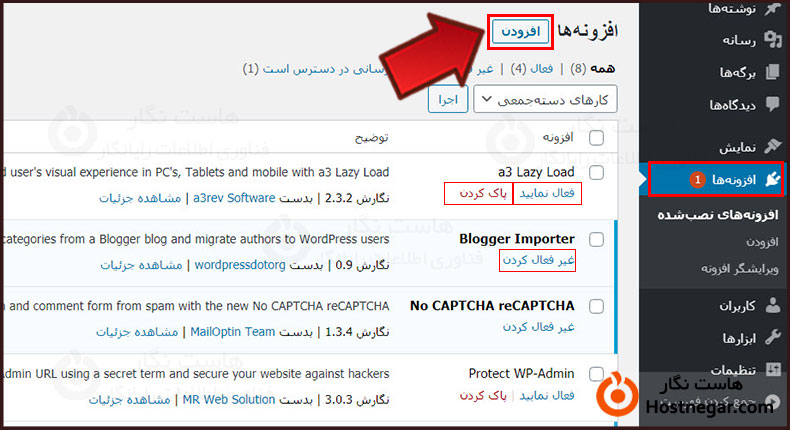
روش C — نصب از طریق FTP / SFTP (نصب دستی)
۱. فایل ZIP را در کامپیوتر اکسترکت کنید؛ پوشهٔ افزونه (مثلاً plugin-folder) بدست میآید.
۲. با نرمافزار FTP (مثل FileZilla) یا SFTP لاگین کنید (مشخصات از هاست).
۳. به مسیر سایت بروید: wp-content/plugins
۴. پوشهٔ افزونه را در این مسیر آپلود کنید (wp-content/plugins/plugin-folder/).
۵. پس از آپلود، به پیشخوان → افزونهها بروید و افزونه را فعال کنید.
۶. تنظیمات لازم را انجام دهید
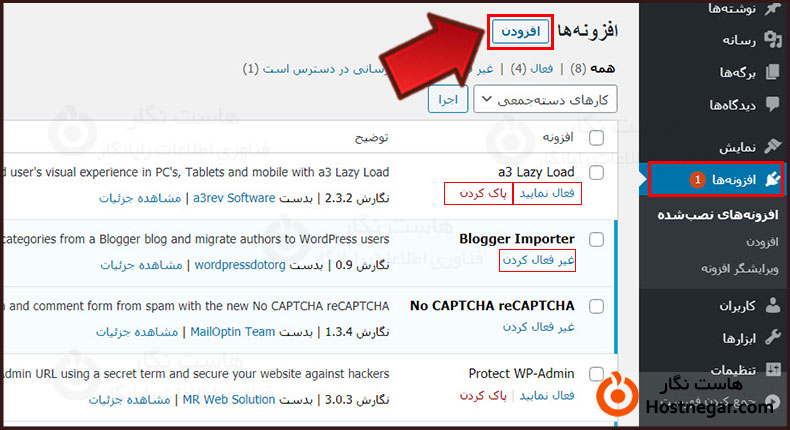
روش D — آپلود از File Manager در cPanel / DirectAdmin.
۱.وارد کنترل پنل هاست شوید و File Manager را باز کنید.
2. به public_html/wp-content/plugins/ (یا مسیر نصب وردپرس) بروید.
3. گزینه Upload را بزنید و فایل ZIP را بارگذاری کنید.
4. پس از آپلود، روی ZIP کلیک و Extract کنید تا پوشه افزونه ساخته شود.
5. به پیشخوان وردپرس بیایید و افزونه را فعال کنید.
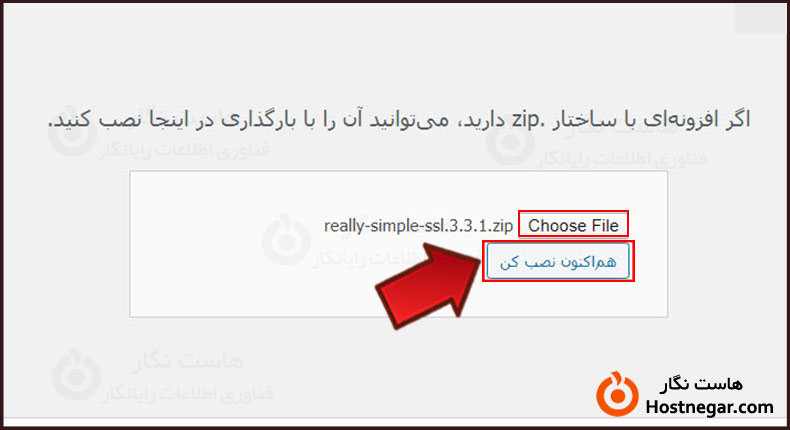
روش E — نصب با WP-CLI (برای کاربران پیشرفته / دسترسی SSH)اگر دسترسی SSH دارید و WP-CLI نصب است:
نصب از مخزن وردپرس با نام شناسۀ افزونه
(slug):wp plugin install contact-form-7 –activate
نصب از فایل ZIP محلی روی سرور:wp plugin install
/path/to/plugin.zip –activate
فعال/غیرفعال کردن:
wp plugin activate plugin-folderwp plugin deactivate plugin-folder
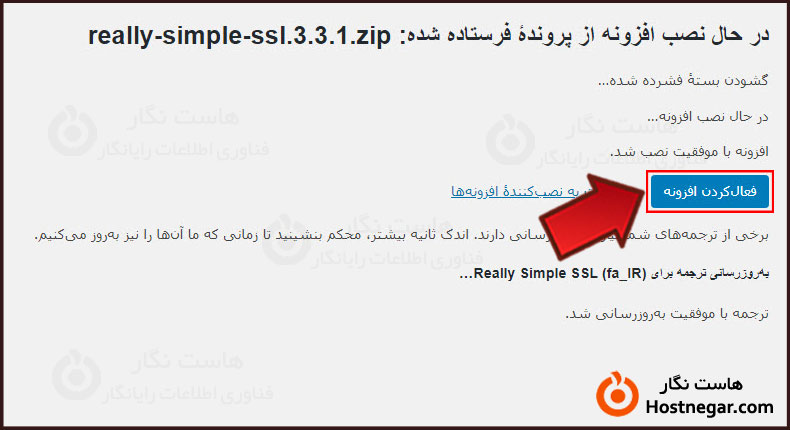
روش F — نصب با Composer (در پروژههایی که از Composer استفاده میکنند)
اگر پروژهتان با Composer مدیریت میشود و از wpackagist استفاده میکنید:
composer require wpackagist-plugin/contact-form-7
بعد از نصب باید فایلها به مسیر مناسب منتشر یا بارگذاری شوند (وابسته به ساختار پروژه).
پس از نصب — کارهای مهم که فراموش نشود
- بررسی صفحه تنظیمات افزونه: همهٔ افزونهها تنظیمات مخصوص دارند — آنها را پیکربندی کنید.
- بررسی سازگاری/تداخل: اگر سایت مشکل داشت، افزونههای دیگر را موقتاً غیرفعال کنید تا تداخل را تشخیص دهید.
- نسخهبرداری/بروزرسانی: افزونه را بهروزرسانی کنید و قبل از آپدیت مهم، بکاپ بگیرید.
- تنظیم مجوزها و امنیت: دسترسیها، API keys و رمزها را امن نگه دارید.
- حذف افزونههای غیرضروری: اگر افزونه را استفاده نمیکنید، غیرفعال و سپس حذف کنید تا فضای اضافی یا ریسک امنیتی باقی نماند.
- بررسی لاگها: اگر خطایی دیدید، به لاگهای PHP یا خطاهای سرور نگاهی بیندازید
نکات عیبیابی رایج سایت سفید یا خطای ۵۰۰ پس از نصب: وارد FTP شوید و پوشهٔ افزونه را موقتاً تغییر نام دهید یا از WP-CLI افزونه را غیرفعال کنید (wp plugin deactivate plugin-folder).پس از فعالسازی، بخش مدیریت در دسترس نیست: بررسی کنید افزونهٔ جدید داشبورد را دچار تداخل نکرده باشد (غیرفعال کنید).صفحات سایت خراب شدند: احتمالاً تداخل CSS/JS — افزونه را غیرفعال و تست کنید.مشکل در آپلود ZIP از پیشخوان: بررسی کنید محدودیتهای آپلود فایل در php.ini (upload_max_filesize, post_max_size) کافی باشد.